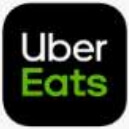*本記事にはPRが含まれています
フードデリバリーサービスのUber Eatsの使い方解説。登録から注文、トラブルの時に知っておきたいポイントも紹介。
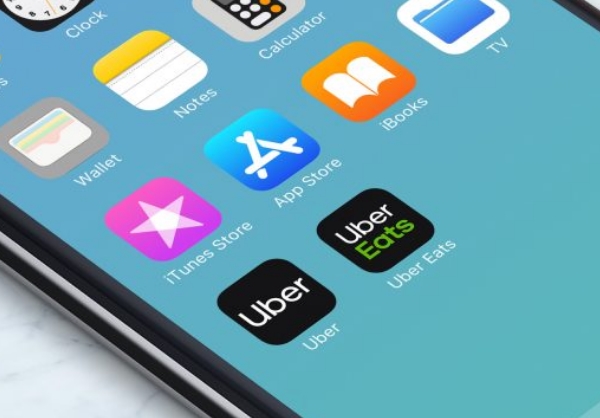
出典:Uber Eats
Uber Eats(ウーバーイーツ)は、スマホアプリから料理を注文できるフードデリバリーサービスです。
宅配ピザや宅配弁当との違いは、飲食店やコンビニの間にUber Eatsが仲介するという点です。
今回は、Uber Eatsの登録と注文方法、トラブル発生時の対応など、これから使う人が知っておきたいポイントをまとめていきます。
【PR】Uber Eatsアプリダウンロード Android/iOS
目次
Uber Eatsとは?Uber Eatsの仕組みについて
馴染みのある宅配ピザや宅配弁当は、利用者が直接店舗に電話注文やネット予約をします。前述のようにUber Eatsは、注文店舗と利用者の間にUber Eatsが仲介。注文から決済、宅配までをUber Eatsがおこなうという仕組みです。
Uber Eatsが仲介することで、これまでデリバリーをおこなっていなかった飲食店でも、宅配注文できるようになったことがメリットといえます。
Uber Eatsの登録方法(注文者)

Uber Eatsはアプリから簡単に利用登録ができます。
登録に必要なものは、電話番号とメールアドレス、クレジットカードやPayPayといった決済手段です。
アプリを起動し、電話番号を入力。SMSが届くので認証コードを入力します。
次にメールアドレスかGoogleアカウント、Apple IDの中から任意のアカウントを登録します。
左上の「×」ボタンをタップすると、電話番号の入力画面まで戻ってしまうので注意が必要です。
最後に名前や住所、支払い方法などを入力して登録は完了です。
支払い方法については、注文時に変更することもできます。
Uber Eatsアプリから料理を注文してみる
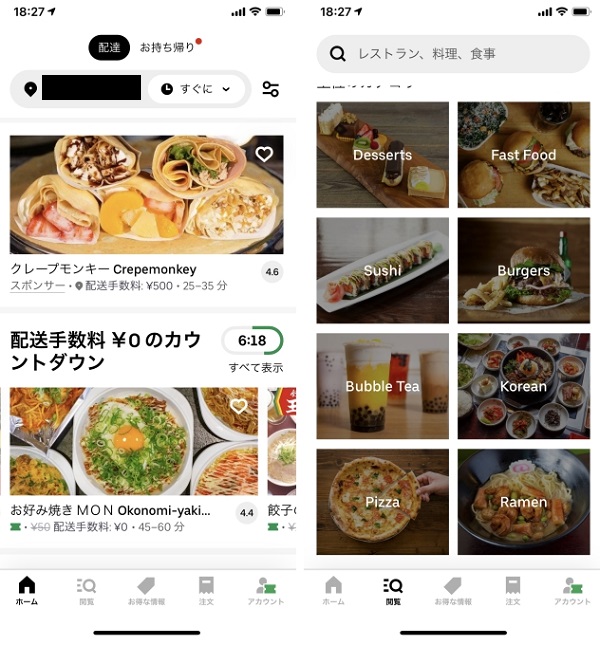
アプリのホーム画面には、注文可能な店舗や配送料無料といったキャンペーン対象店舗が表示。気になっていた店舗、いつも使っている店舗の料理がお得に注文できるかもしれません。
「閲覧」ボタンをタップすると、カテゴリー別に店舗を探すことができます。
検索窓からフリーワード検索もできますが、店舗名を入力しても、全く関係ない店舗が表示されたりと検索精度は微妙。ピンポイントで目的の店舗を探すことには向いてない印象です。
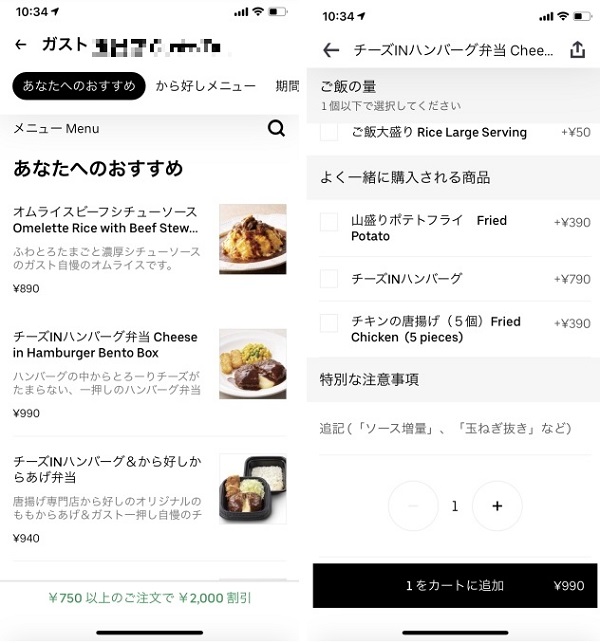
利用したい店舗が決まったら、メニューから食べたい料理を選択していきましょう。
料理をタップするとオプションなどの選択画面に遷移。オプションを選択したら、数量を指定して「カートに追加」をタップします。
追記では自由に要望を入力することができ、「ネギ抜き」や「キュウリ抜き」といったオーダーも可能です。
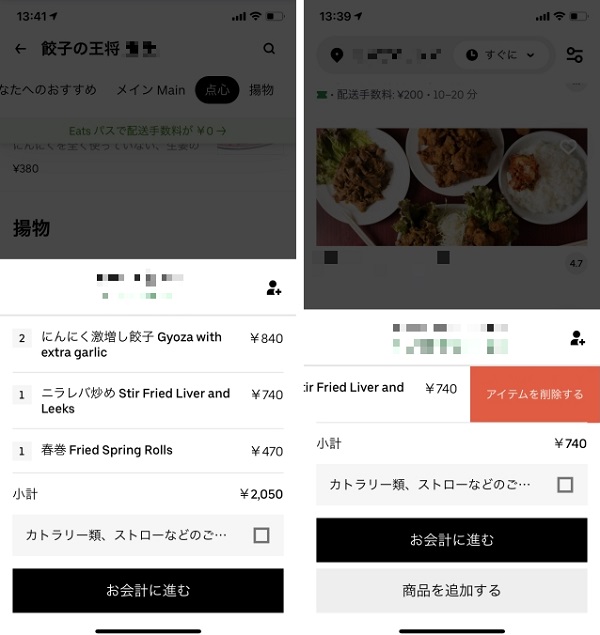
カートから注文を削除するには「カートを見る」をタップ。料理名を左にスワイプし、「アイテムを削除」をタップするとカートから削除ができます。
料理名をタップし、次の画面で「商品を削除」をタップしても削除が可能です。
数量の変更なども同様の操作で、内容を変更したら「カートを更新」をタップしましょう。
注文を確定して決済する
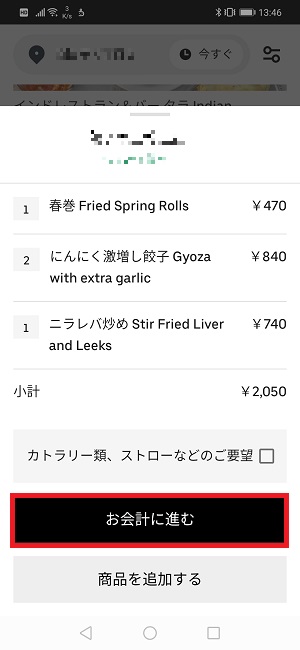
注文する料理が決まったら「カートを見る」をタップし、注文内容に間違いがなければ「お会計に進む」をタップします。
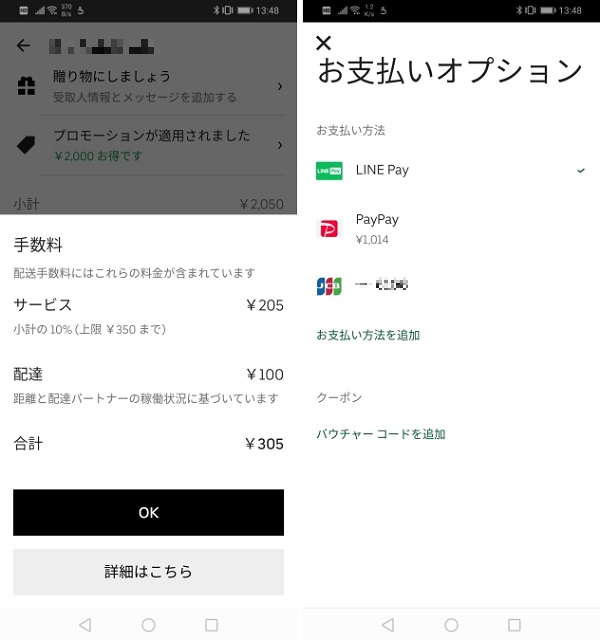
次の画面で配送料や手数料なども含めた、総支払額の確認をしておきましょう。
注文を確定する前に受け取り方法の選択ができ、玄関先で直接受け取ったり、玄関前の置き配にも対応しています。
支払い方法を選択し、「注文を確定」をタップすると注文完了です。
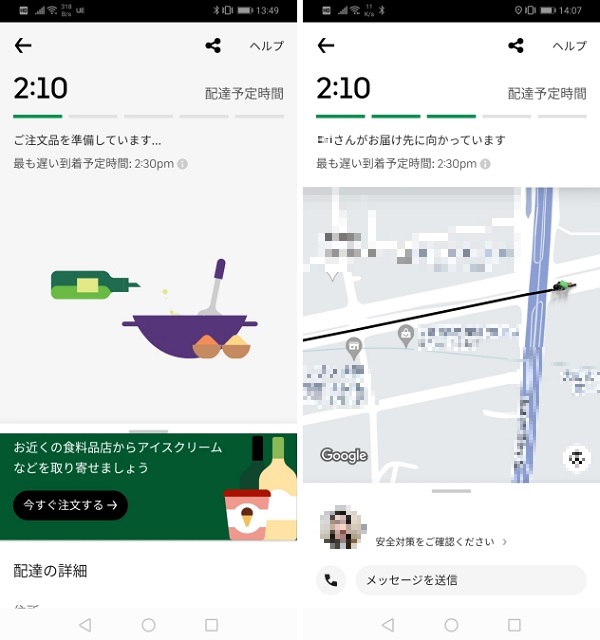
注文状況や配送状況は、アプリからリアルタイムで把握することが可能です。
配達員が料理を受け取ったら、地図上で今どこにいるのかまでわかります。
料理を受け取ったあとは、配達員の対応などを任意で評価できます。
【PR】Uber Eatsアプリダウンロード Android/iOS
料理の品数が足りない時など、トラブルによる返金を解説
Uber Eatsを利用する際に気になることといえば、品数が足りないといったトラブルではないでしょうか。
実際のところ、筆者もUber Eatsはかなり利用していますが、細かなトラブルは起こりがちかなという印象です。
ここからはUber Eatsを利用した際のトラブルによる返金について、返金の期間や方法などを解説していきます。
注文確定後に品切れであることがわかった(返金対応)
筆者の体感として、Uber Eatsで良くあるトラブルは、注文はできるけど品切れだったということです。
アプリに掲載しているメニューと店舗の在庫はどうしてもラグがあるので、品切れの時は仕方ありません。
注文後に品切れがわかった場合、店舗から直接電話がかかってくることがほとんどです。
よくあるパターンとして、別の料理に変更するか、すべての料理をキャンセルするかです。
どちらのパターンも、注文を一旦すべてキャンセルする必要があるので、Uber Eatsのサポートセンターへ連絡しないといけません。
丁寧な店舗だと、店舗側がサポートセンターに連絡してくれることもあります。
キャンセルが確定すると、アプリ側で自動的に注文のキャンセルがおこなわれ、同時に返金される仕組みです。
店舗によっては、注文者側がサポートセンターに連絡するようお願いされることもあります。
どちらの対応も間違っているわけではないので、注文者側も柔軟に対応できるようにしましょう。
サポートセンターへの連絡方法は、電話とアプリの2通り。キャンセルのように、すぐに対応が必要な場合は電話で連絡しましょう。
Uberサポートセンター:0800-700-6754(発信専用)
キャンセルで全額返金されないことも
注文後の状況によって、キャンセルしても全額返金にならないことがあります。
たとえば注文した料理を注文者側の都合で受け取れなかった時など、一部返金の可能性があります。
前述のように、店舗都合によるキャンセルなら全額返金をしてもらえるでしょう。
キャンセルや返金の内容に納得できない場合は、サポートセンターに相談をしてみてください。
スムーズに問い合わせをする準備
問い合わせをする際、注文番号を控えておくとサポートセンターとのやりとりがスムーズです。
注文番号は、注文内容から確認ができ、過去の注文を問い合わせる際にも必要です。
【PR】Uber Eatsアプリダウンロード Android/iOS